喜歡使用技術指標去分析市場行情的投資人,一定有遇到過使用指標/EA程式時,每次都要輸入同樣的參數數值的困惑。
其實,可以透過參數設定視窗上「存儲」與「讀取」去解決。
下面以OANDA MT4提供的指標來介紹如何存取參數數值。
參數設定與存檔
打開一個圖表,然後在左側導航欄內點選一個技術指標。
我以OANDA開發的「貨幣強度圖表(CurrencyPower)」指標為例介紹。
這個指標可以在安裝在MT4上,快速掌握全球主要貨幣之間的強度。
目前有八種貨幣(USD、EUR、GBP、JPY、CHF、AUD、CAD、HZD)。
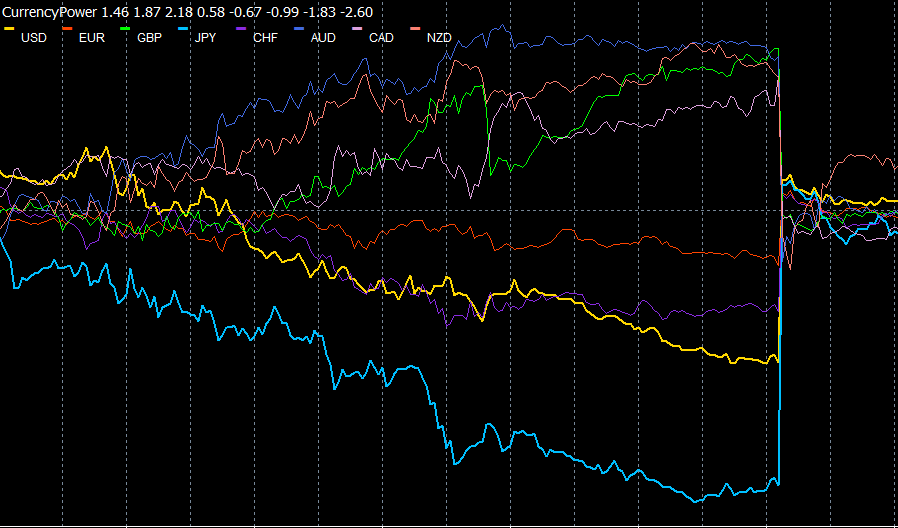
OANDA MT4指標之貨幣強度圖表(CurrencyPower)
有關指標的介紹與安裝方法可以在OANDA Lab中的獨有指標找到。
指標成功安裝後,就可以在設定視窗中對指標參數及顏色等進行設定,然後將數值存儲於電腦。
具體設定方法如下:
- 輸入參數數值
- 點擊“保存”
- 輸入檔案名稱
- 存檔
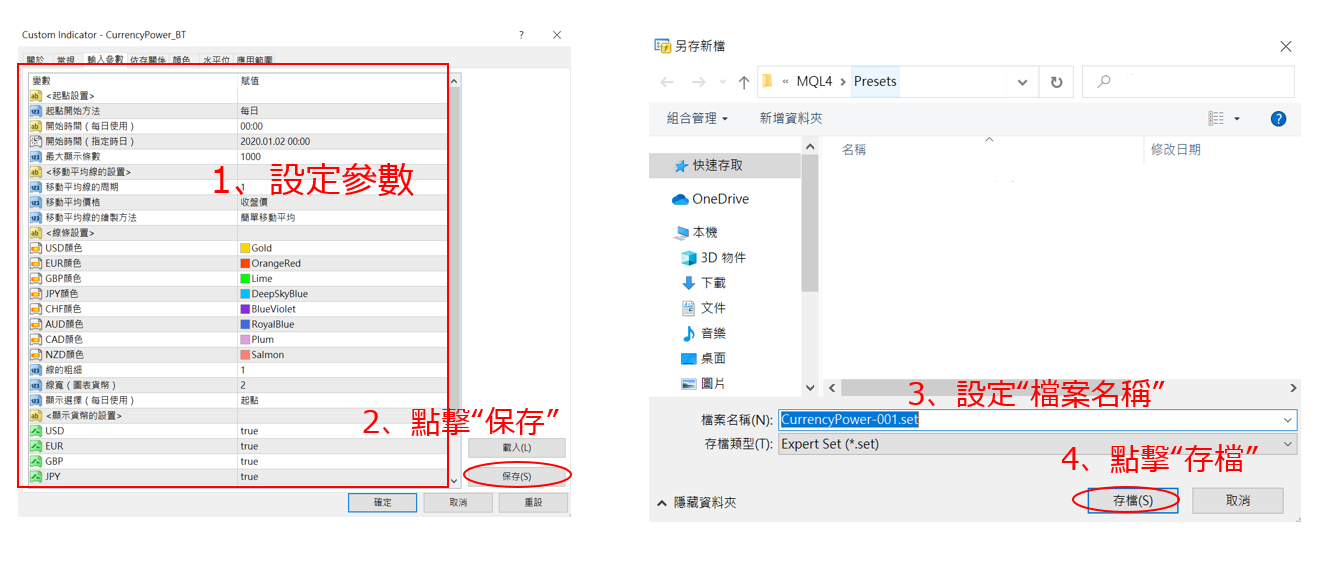
設定參數與存檔
載入建立的指標參數檔案的方法
打開指標的設定視窗的步驟如下:
- 載入
- 選擇之前建立的參數檔案
- 開啟
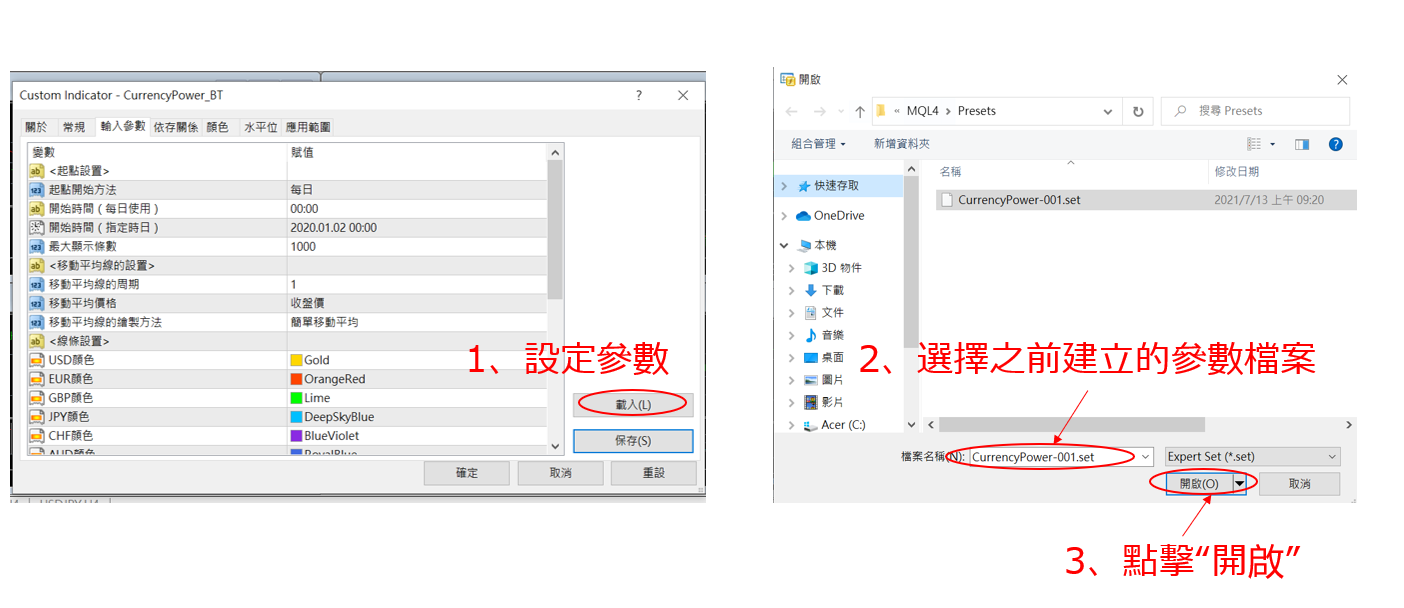
總結
這篇文章介紹的是在參數設定視窗內建立指標參數的存取方法。
MT4也有相似的功能,就是「保存範本」的功能。
大致上來說,「保存範本」功能建立了包括多個指標的設定與線條等對象在內的圖表整體的狀態,
與此相對,「建立參數」僅建立指標單體的參數數值,功能有所不同。
雖然保存範本可能感覺常用到,但是建立參數也很方便,可以根據用途來區分使用。